苹果6s手机话筒声音越来越小怎么办 iPhone手机外放音量设置教程
苹果6s手机是一款老款手机,随着使用时间的增长,可能会出现话筒声音变小的情况,如果你也遇到了这个问题,不要担心其实只需要简单的设置就可以解决。通过调整iPhone手机的外放音量设置,可以让声音恢复正常。接下来我们来看看如何正确地设置iPhone手机的外放音量,让你的苹果6s手机恢复正常使用。
iPhone手机外放音量设置教程
具体方法:
1.方法1:确保手机没有静音,首先我们打开手机,找到手机设置,如图所示:

2.
然后在下拉菜单找到声音选项,点击进去。如图所示:
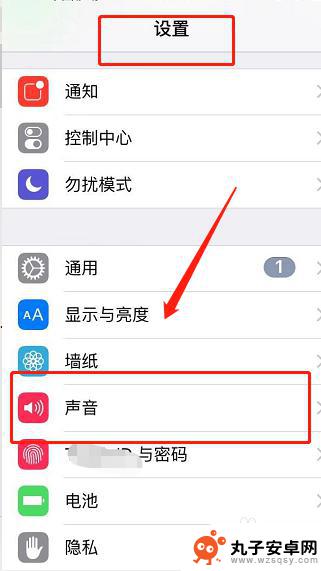
3、查看手机是否震动,把震动和响铃,静音模式都关闭掉,如图所示,关闭即可。
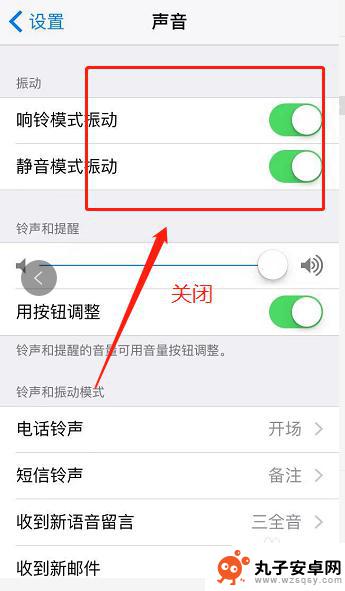
4、然后我们再检查手机的侧面静音开关是否开启,如果开启。将侧面的开关拨到正常响铃的模式,如图所示:

5、另外还要在声音里面检查一下看是否手机铃声过小,可以调大些,也可以直接按侧面声音调大按钮,把声音音量调大,如图所示:
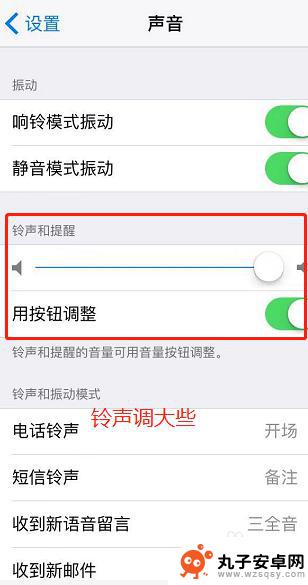
6,如果还是感觉声音过小,看下手机不是设置为耳机模式了,将手机耳机插孔好好清理一下,看是否堵塞,我们可以用海绵清洁耳机接口,如图所示

7.方法2:打开手机找到桌面设置,点击进去后找到通用,如图所示:
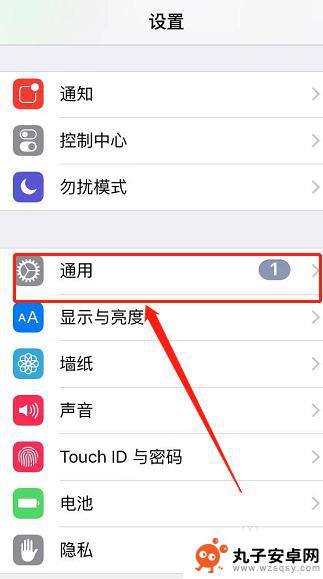
8.进去以后,点击里面的辅助功能,如图所示:
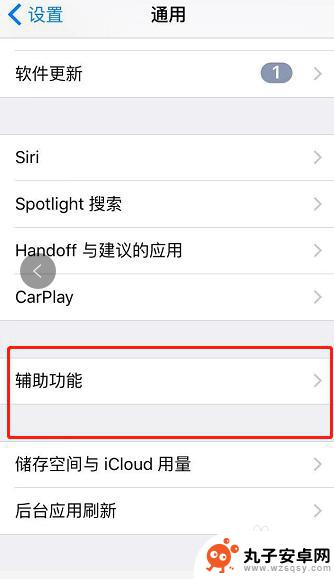
9.再进去以后,找到下面的听觉,将助听器功能开起来,将电话噪声消除,也开启来,单声道音频也开启来,如图所示:
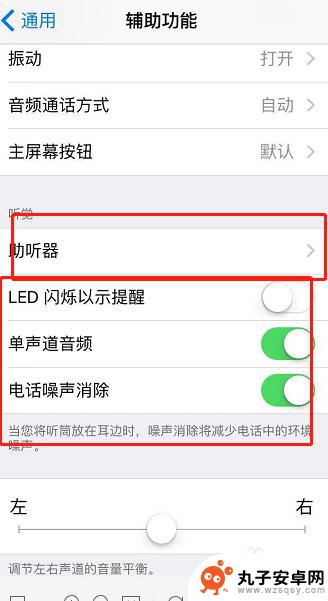
10.7、另外还可以通过恢复手机出厂设置,恢复之前确保备份好手机相关资料。我们打开手机设置,找到通用,然后点击还原,进行还原操作,如图所示:
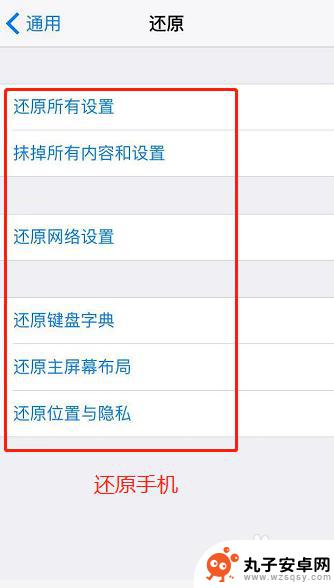
11.8、你还可以试一试,手机播放音乐。看声音小不小,要是不小,那就说明手机喇叭没有问题,小就有问题了,就需要维修手机喇叭了。不小,自己可以升级系统试一试。我们点击设置,通用,软件更新,点击进行更新即可。
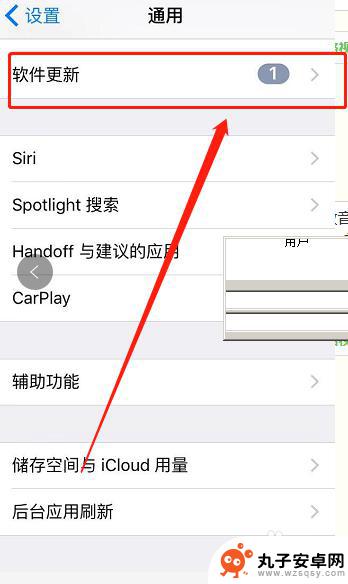
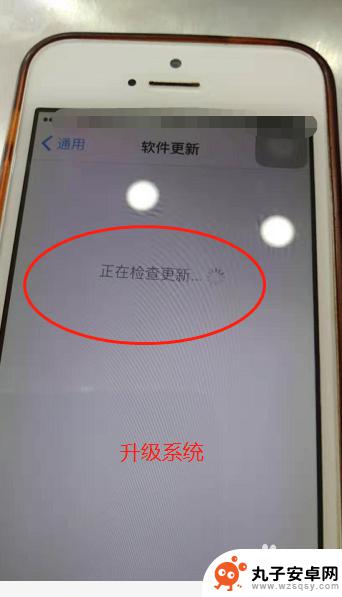
以上就是苹果6s手机话筒声音越来越小怎么办的全部内容,有需要的用户可以根据小编提供的步骤进行操作,希望对大家有所帮助。
相关教程
-
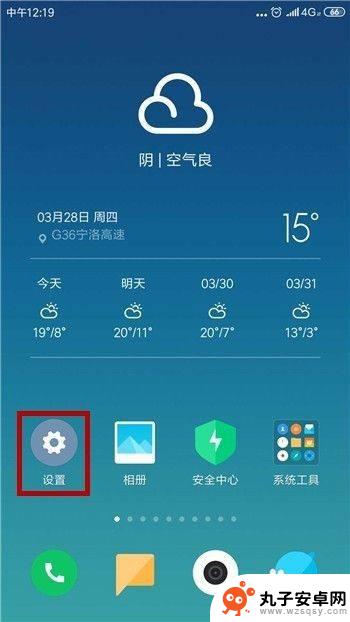 感觉手机听筒声音小的解决办法 手机听筒声音调不大怎么办
感觉手机听筒声音小的解决办法 手机听筒声音调不大怎么办手机是现代人生活中必不可少的工具,但有时候我们会遇到手机听筒声音小的问题,当面临这个困扰时,我们可以尝试一些解决办法来调整手机听筒声音,以便更好地享受通话和娱乐体验。不论是通过...
2024-03-25 17:42
-
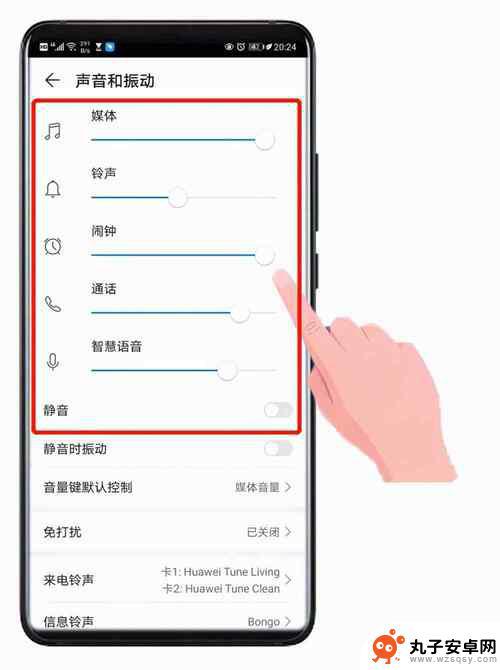 手机语音播放声音小怎么办 电脑播放视频没有声音怎么解决
手机语音播放声音小怎么办 电脑播放视频没有声音怎么解决当我们使用手机或电脑时,经常会遇到一些声音播放的问题,比如手机语音播放声音小,或者电脑播放视频没有声音等情况。这些问题可能是由于设备设置问题、音量调节不当或者硬件故障等原因引起...
2024-08-21 15:37
-
 苹果8手机听筒声音小的解决方法 苹果8听筒声音太小怎么处理
苹果8手机听筒声音小的解决方法 苹果8听筒声音太小怎么处理苹果8手机作为一款高端产品,其听筒声音过小的问题一直是用户们的困扰,在日常通话中,若听不清对方的声音,势必影响沟通效果。针对这一问题,我们可以尝试一些解决方法,比如调整听筒音量...
2024-09-01 11:16
-
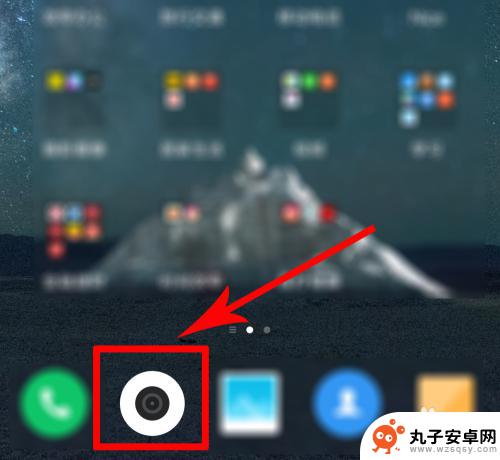 手机相机音量键怎么设置 小米手机音量键拍照设置教程
手机相机音量键怎么设置 小米手机音量键拍照设置教程随着手机相机的发展,越来越多的人喜欢用手机来拍摄照片,有时候在按下快门键的瞬间,我们会不小心触碰到音量键,导致照片模糊或者拍摄角度不理想。为了解决这个问题,许多手机厂商都在手机...
2023-12-01 16:56
-
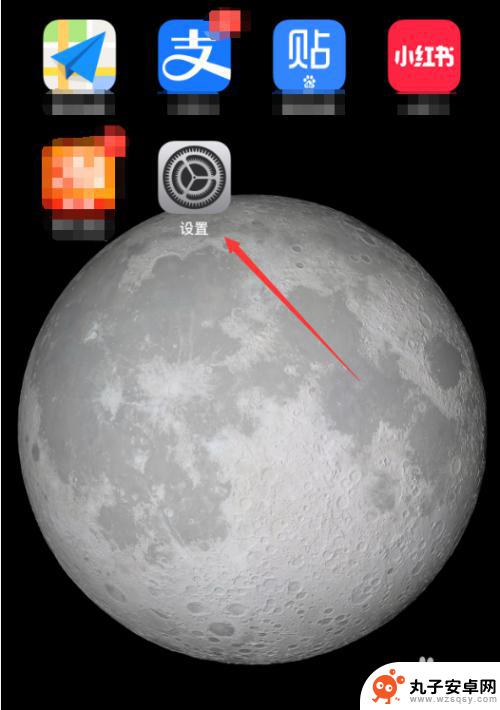 手机话筒怎么调声音大小 手机麦克风音量调整方法
手机话筒怎么调声音大小 手机麦克风音量调整方法在日常生活中,我们经常会使用手机进行通话或录音,而手机的麦克风音量调整是一个影响通话质量的重要因素,为了获得更清晰的声音效果,我们需要正确地调整手机的麦克风音量。通常来说手机的...
2024-06-27 13:36
-
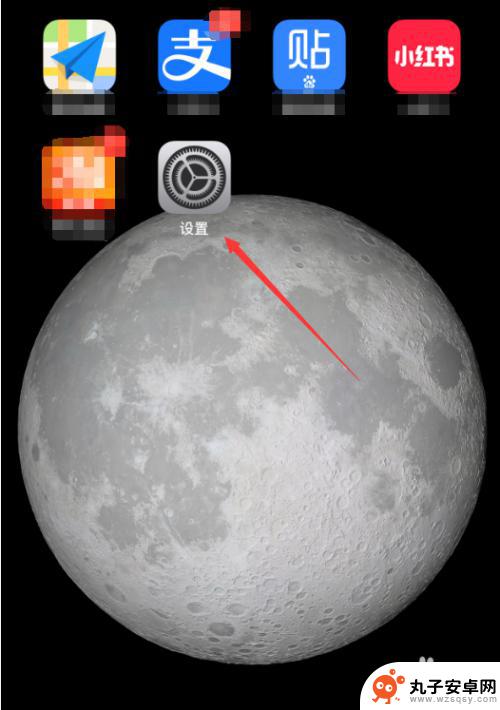 怎么改变手机听筒音量 手机麦克风音量调节方法
怎么改变手机听筒音量 手机麦克风音量调节方法手机听筒音量和麦克风音量是我们日常通话中不可或缺的功能,但有时候我们可能会觉得音量过大或过小而感到不便,为了更好地适应不同环境和需求,我们可以通过手机设置来对听筒音量和麦克风音...
2024-06-28 09:37
-
 苹果手机微信语音听筒声音小 苹果手机微信听筒模式无声怎么办
苹果手机微信语音听筒声音小 苹果手机微信听筒模式无声怎么办苹果手机微信是我们日常生活中常用的社交工具,但有时候可能会遇到一些问题,比如听筒声音过小或者听筒模式无声,当我们在使用苹果手机微信时遇到这些问题,可能会影响到我们正常的沟通和交...
2024-08-11 13:41
-
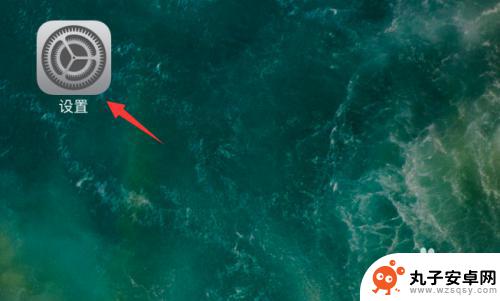 苹果手机怎么设置调节音量大小 苹果iPhone手机如何调整铃声音量大小
苹果手机怎么设置调节音量大小 苹果iPhone手机如何调整铃声音量大小苹果手机是一款功能强大且备受欢迎的智能手机品牌,其中的iPhone系列更是备受追捧,在日常使用中调节铃声音量大小是一项常见的操作。苹果iPhone手机如何调整铃声音量大小呢?用...
2024-08-21 09:32
-
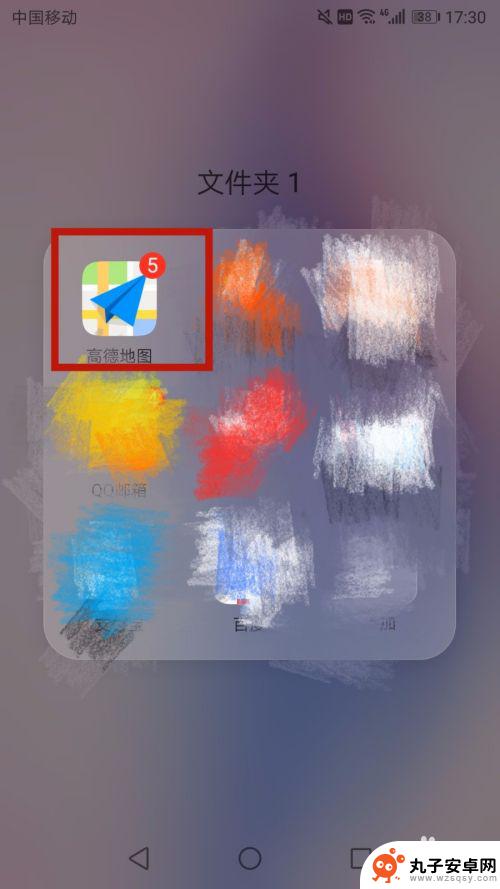 手机导航音量小怎么调 手机导航声音设置教程
手机导航音量小怎么调 手机导航声音设置教程在日常生活中,我们经常会使用手机导航来帮助我们找到目的地,有时候我们会发现手机导航的音量太小,无法清晰地听到导航提示。如何调整手机导航的音量呢?下面就来看一下手机导航声音设置的...
2024-09-23 14:28
-
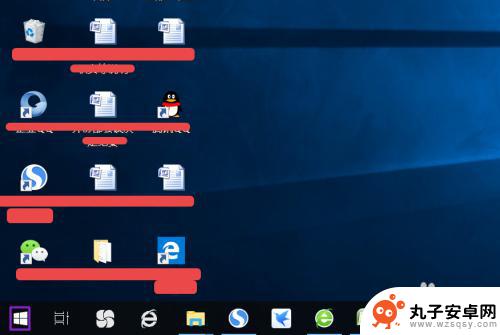 苹果手机打电话不开免提听不到声音怎么回事 电脑突然没有声音了怎么办
苹果手机打电话不开免提听不到声音怎么回事 电脑突然没有声音了怎么办苹果手机打电话不开免提听不到声音可能是由于手机设置问题或者耳机接触不良所致,可以尝试调整手机的设置或更换耳机,而电脑突然没有声音可能是因为音量被调低或者音频驱动程序出现故障,可...
2024-07-01 15:22
热门教程
MORE+热门软件
MORE+-
 步步吉祥app手机版
步步吉祥app手机版
44MB
-
 趣动漫app
趣动漫app
58.27M
-
 咪咕圈圈漫画软件手机版
咪咕圈圈漫画软件手机版
19.61M
-
 漫天玉漫画最新版本
漫天玉漫画最新版本
52.31M
-
 ABC学习机安卓版本
ABC学习机安卓版本
29.43M
-
 武汉教育电视台手机版
武汉教育电视台手机版
35.59M
-
 声远论坛包
声远论坛包
37.88M
-
 在线翻译神器app软件
在线翻译神器app软件
11.91MB
-
 青云租app官网版
青云租app官网版
27.65MB
-
 家乡商城手机版
家乡商城手机版
37.66MB